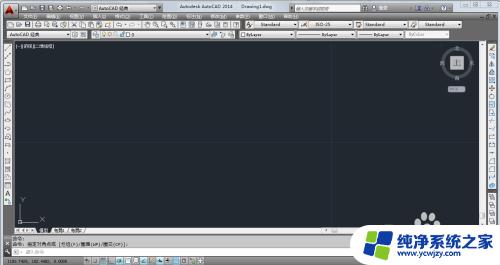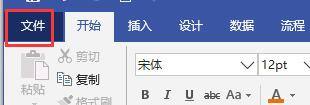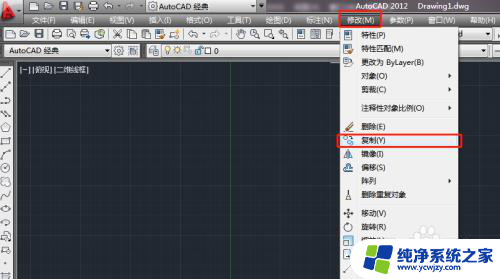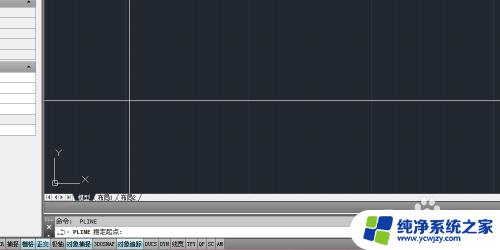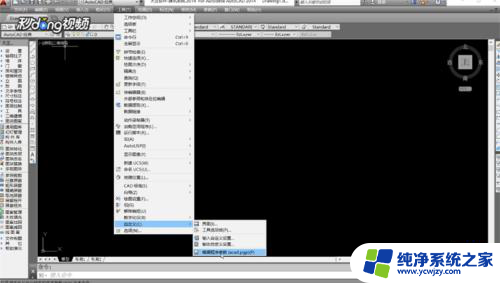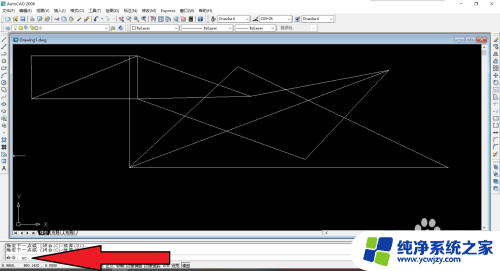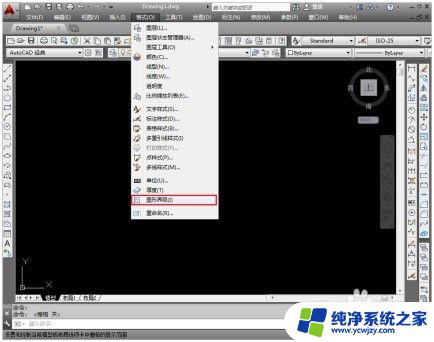CAD画点的快捷键:如何更快速地绘制图形?
更新时间:2023-07-16 10:07:57作者:xiaoliu
cad画点的快捷键,现代科技已经极大地加快了我们的工作效率,快捷键更是其中不可或缺的一部分,CAD作为一种广泛应用于机械设计和建筑设计的软件,在操作上也绝不能缺少快捷键的帮助。那么要在CAD中进行画点操作,应该使用哪些快捷键呢?接下来我们就来详细地了解一下。
方法如下:
1.我们首先将CAD这款软件打开,然后进入到CAD的操作界面如图所示:

2.打开CAD之后在菜单区里找到实用工具选项,如图所示:

3.点击实用工具选项的下拉箭头在其子级菜单里找到点样式选项,如图所示:

4.点击点样式选项,在弹出的点样式对话框内我们选择一种点的样式。如图所示:
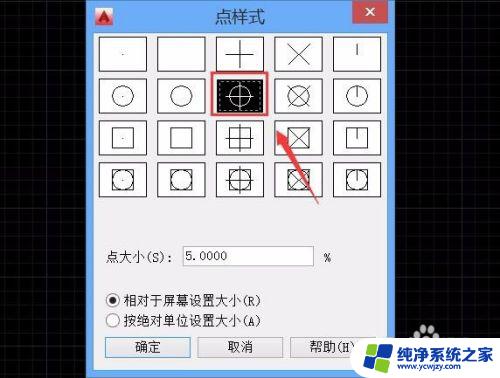
5.选择好点的样式之后再在菜单区里找到绘图选项,如图所示:

6.点击绘图选项我们在其下拉菜单里找到多点选项,如图所示:

7.选择多点选项,我们使用鼠标左键在工作区里需要的位置点击鼠标左键就画出点了。如图所示:

以上为cad画点的快捷键的全部内容,如果您遇到相同的问题,可以参考本文所述的步骤进行修复,希望本文能对您有所帮助。